Cara memperbaiki profil pengguna yang rosak
Pertama, sahkan korupsi profil dengan menyemak mesej profil sementara, fail yang hilang, atau kesilapan log masuk selepas menolak isu -isu yang lebih mudah seperti memerlukan restart atau menguji akaun lain. 2. Buat profil pengguna baru dengan log masuk dengan akaun admin, pergi ke Tetapan → Akaun → Keluarga & pengguna lain, dan menambah pengguna tempatan baru. 3. Log masuk ke profil baru, kemudian memindahkan data peribadi secara manual dari folder profil lama (misalnya, c: \ users \ old_username) kepada yang baru, termasuk desktop, dokumen, muat turun, gambar, dan kandungan appData terpilih sambil mengelakkan salinan penuh AppData untuk mencegah masalah. 4. Secara pilihan membaiki profil asal dengan mengedit profileImagePath dalam pendaftaran untuk menghapuskan sambungan. BAK atau penggunaan sistem pemulihan dari mod selamat untuk kembali ke keadaan sistem terdahulu. 5. Mencegah kekambuhan dengan kerap menyandarkan data pengguna, mengelakkan penutupan terpaksa, menjaga Windows dikemas kini, dan menahan diri daripada log masuk ke profil yang rosak, sebagai membuat profil baru dan data yang berhijrah biasanya merupakan penyelesaian terpantas, paling selamat untuk mengekalkan fail dan memulihkan fungsi.

Jika profil pengguna Windows anda rosak, anda mungkin melihat isu -isu seperti tetapan yang tidak menyimpan, ikon desktop yang hilang, mesej ralat semasa log masuk, atau aplikasi gagal bermula. Profil yang rosak biasanya bermakna sistem tidak dapat memuatkan tetapan, fail, atau persekitaran peribadi anda dengan betul. Inilah cara untuk memperbaikinya tanpa kehilangan data anda.
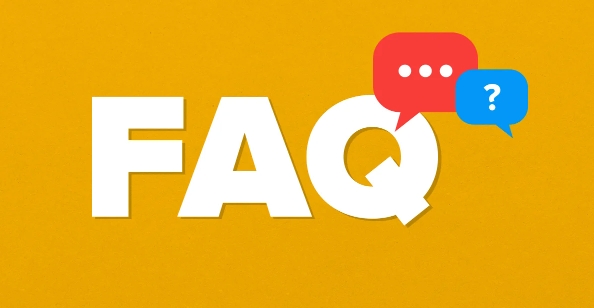
1. Periksa sama ada ia benar -benar rosak
Sebelum mengandaikan profil itu rosak, menolak isu yang lebih mudah:
- Cuba mulakan semula komputer anda.
- Log masuk dengan akaun admin (jika anda belum menggunakannya).
- Lihat jika masalah itu berlaku pada akaun pengguna lain.
Tanda -tanda profil yang rosak:
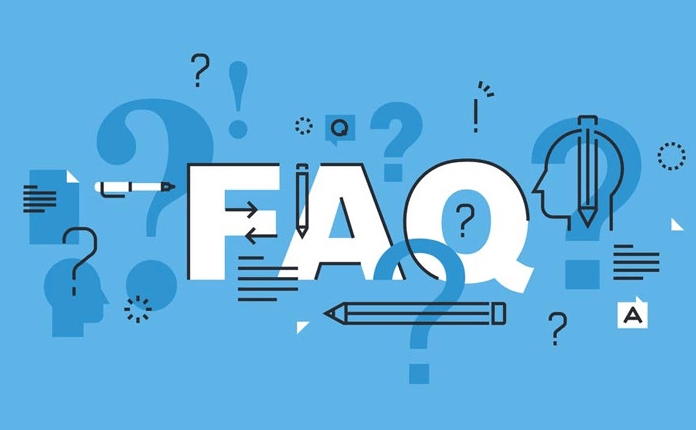
- Anda log masuk dan disambut dengan profil sementara (anda sering melihat mesej seperti "kami menyediakan desktop anda" setiap kali).
- Dokumen, desktop, atau folder AppData anda hilang atau kosong.
- Kemalangan kerap semasa log masuk.
Jika ini terdengar biasa, teruskan.
2. Buat profil pengguna baru (tanpa kehilangan data)
Cara paling selamat adalah untuk membuat profil baru dan kemudian memindahkan fail dan tetapan anda.
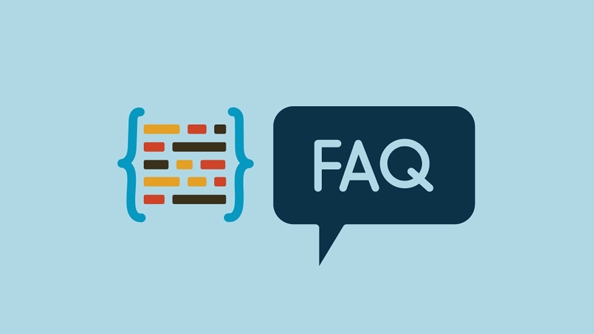
Langkah:
- Log masuk dengan akaun pentadbir (anda memerlukan hak admin).
- Tekan
Win I→ Pergi ke Akaun → Keluarga & Pengguna Lain . - Klik Tambah orang lain ke PC ini .
- Masukkan nama pengguna dan kata laluan baru (anda boleh menggunakan akaun tempatan).
- Setelah dibuat, log keluar dan log masuk ke akaun baru.
Sekarang anda mempunyai profil yang bersih dan bersih.
3. Susun semula data lama anda ke profil baru
Fail anda mungkin masih di cakera - hanya tidak dikaitkan dengan profil baru.
Cari folder profil lama anda:
- Pergi ke
C:\Users\ - Cari folder nama pengguna lama anda (misalnya,
John_Doc). - Jika ia mempunyai lanjutan
.bak(sepertiJohn_Doc.bak), Windows sudah menyokongnya - itu adalah petanda yang baik.
Penting: Jangan hanya menyalin semuanya secara membabi buta. Fokus pada folder peribadi:
- Desktop
- Dokumen
- Muat turun
- Gambar
- AppData (Tersembunyi - Dayakan "Item Tersembunyi" dalam Fail Explorer)
Untuk memindahkan fail:
- Buka folder pengguna lama anda (misalnya,
C:\Users\Old_Username). - Salin kandungan desktop, dokumen, dll.
- Tampal mereka ke dalam folder yang sama dalam profil baru anda.
⚠️ Berhati -hati dengan AppData - hanya menyalin tetapan aplikasi khusus jika diperlukan (misalnya, profil penyemak imbas, permainan yang disimpan). Menyalin keseluruhan folder boleh menyebabkan masalah.
4. Betulkan profil asal (pilihan, maju)
Sekiranya anda ingin membaiki profil asal dan bukannya membuat yang baru:
Pilihan A: Gunakan Pendaftaran untuk Memperbaiki ProfileImagePath
- Tekan
Win R, Taipregedit, dan tekan Enter. - Menavigasi ke:
HKEY_LOCAL_MACHINE\SOFTWARE\Microsoft\Windows NT\CurrentVersion\ProfileList - Lihat melalui subkey (nama sid panjang) untuk satu yang mempunyai:
-
ProfileImagePathmenunjuk ke folder pengguna lama anda. - Mungkin
.bakpada akhirnya.
-
- Jika anda melihat
.bakdi jalan, keluarkannya (klik dua kaliProfileImagePathdan edit). - Juga, jika ada kunci yang berakhir di
.bak, keluarkan.bakdari nama utama. - Mulakan semula dan cuba log masuk.
✅ Ini kadang -kadang mengembalikan akses ke profil asal.
Pilihan B: Gunakan pemulihan sistem
- Sekiranya rasuah berlaku baru -baru ini, boot ke mod selamat dan lari sistem pemulihan ke titik sebelum masalah.
5. Mencegah masalah masa depan
- Sedang sandarkan folder pengguna anda (gunakan sejarah fail atau pemacu luaran).
- Elakkan penutupan tiba -tiba.
- Pastikan perisian Windows dan Antivirus anda dikemas kini.
- Jangan log masuk sebagai pengguna standard dengan profil yang rosak - ia boleh membuat keadaan lebih teruk.
Memperbaiki profil yang rosak tidak selalu dapat dielakkan, tetapi anda biasanya tidak perlu kehilangan fail anda. Kuncinya bertindak dengan cepat dan memindahkan data ke profil yang bersih. Kebanyakan masa, mencipta pengguna baru dan memindahkan fail peribadi anda adalah pembetulan terpantas, paling selamat.
Pada asasnya, lebih lanjut mengenai pemulihan daripada pembaikan - dan tidak mengapa.
Atas ialah kandungan terperinci Cara memperbaiki profil pengguna yang rosak. Untuk maklumat lanjut, sila ikut artikel berkaitan lain di laman web China PHP!

Alat AI Hot

Undress AI Tool
Gambar buka pakaian secara percuma

Undresser.AI Undress
Apl berkuasa AI untuk mencipta foto bogel yang realistik

AI Clothes Remover
Alat AI dalam talian untuk mengeluarkan pakaian daripada foto.

Clothoff.io
Penyingkiran pakaian AI

Video Face Swap
Tukar muka dalam mana-mana video dengan mudah menggunakan alat tukar muka AI percuma kami!

Artikel Panas

Alat panas

Notepad++7.3.1
Editor kod yang mudah digunakan dan percuma

SublimeText3 versi Cina
Versi Cina, sangat mudah digunakan

Hantar Studio 13.0.1
Persekitaran pembangunan bersepadu PHP yang berkuasa

Dreamweaver CS6
Alat pembangunan web visual

SublimeText3 versi Mac
Perisian penyuntingan kod peringkat Tuhan (SublimeText3)
 Cara Memperbaiki Mouse Klik dua kali pada klik tunggal
Jul 21, 2025 am 01:09 AM
Cara Memperbaiki Mouse Klik dua kali pada klik tunggal
Jul 21, 2025 am 01:09 AM
Sebab utama untuk mengklik dua kali pada klik tetikus adalah penuaan perkakasan, tetapan sistem yang tidak betul atau masalah pemandu. Penyelesaiannya adalah seperti berikut: 1. Periksa sama ada butang tetikus penuaan atau kotor, terutamanya jika ia dipakai sedikit. Adalah disyorkan untuk menggantikan kelajuan klik mikro atau membersihkan habuk dalaman; 2. Laraskan tetapan "kelajuan dua klik" dalam sistem Windows dan menyesuaikannya dengan sewajarnya untuk mengelakkan salah pengenalpastian; 3. Kemas kini atau pasang semula pemacu tetikus, pergi ke laman web rasmi untuk memuat turun versi terkini atau gunakan pengurus peranti untuk memasangnya semula; 4. Gunakan perisian pihak ketiga seperti skrip X-MousebuttonControl atau Autohotkey untuk menyesuaikan logik klik buat sementara waktu. Keutamaan diberikan untuk memeriksa masalah perkakasan. Jika anda tidak mahu membuat masalah, anda boleh menukar tetikus secara langsung.
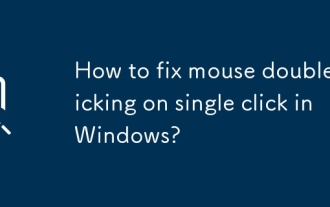 Bagaimana untuk memperbaiki klik dua kali tetik pada klik tunggal dalam Windows?
Jul 21, 2025 am 12:03 AM
Bagaimana untuk memperbaiki klik dua kali tetik pada klik tunggal dalam Windows?
Jul 21, 2025 am 12:03 AM
Masalah klik dua kali pada klik tetikus biasanya disebabkan oleh kerosakan perkakasan, tetapan yang tidak betul atau konflik perisian. Penyelesaiannya adalah seperti berikut: 1. Periksa sama ada tetikus penuaan atau sedikit dipakai, cuba menggantikan tetikus baru; 2. Laraskan kelajuan klik dua kali, perlahan slider dalam sifat tetikus dan ujian; 3. Kemas kini atau pasang semula pemacu tetikus, muat turun dan pasang melalui pengurus peranti atau laman web rasmi; 4. Menghapuskan gangguan dari perisian pihak ketiga, nyahpasang alat yang relevan atau masukkan mod boot bersih untuk menguji. Carian urutan biasanya menyelesaikan masalah.
 Cara Memperbaiki Keselamatan Windows Tidak Membuka
Aug 02, 2025 pm 12:02 PM
Cara Memperbaiki Keselamatan Windows Tidak Membuka
Aug 02, 2025 pm 12:02 PM
RestartyourcomputoresolvetemarararyGlitches.2.RunthewindowsSecurityBloUbleshooterviasettings> System> Troubleshoot.3.ensureSecurityCenter, WindowsDefenderAntivirusService, danWindowsfirewallaresettoautomaticandrunninginservices.msc.4.ReSc.4.4.4.4.4.4.4.SureSecureCenterservic
 Betulkan: 'Kami tidak dapat menyelesaikan kemas kini, membuang perubahan'
Aug 13, 2025 pm 05:05 PM
Betulkan: 'Kami tidak dapat menyelesaikan kemas kini, membuang perubahan'
Aug 13, 2025 pm 05:05 PM
Runthewindowsupdatetroubleshooterviasettings> Update & Security> Masalah> Tambahan TambahanTroubleshooterstofixMinorglitches.2.FreeUpdiskspace, asinsufficientstorageisacommoncauseofupdateFailures, MemastikanSpaceisavailableForsuccessFulures
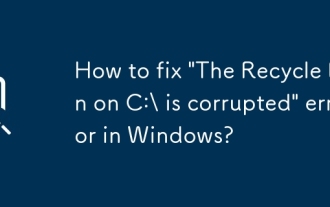 Bagaimana untuk memperbaiki 'tong kitar semula pada c: \ rosak' ralat di Windows?
Jul 26, 2025 am 07:32 AM
Bagaimana untuk memperbaiki 'tong kitar semula pada c: \ rosak' ralat di Windows?
Jul 26, 2025 am 07:32 AM
Apabila anda menemui "tong kitar semula pada c: \ rosak", kebanyakannya disebabkan oleh sistem fail atau masalah kebenaran. Anda boleh menyelesaikannya melalui langkah -langkah berikut: 1. Gunakan perintah CHKDSKC:/F/R untuk membaiki kesilapan logik cakera dan memulihkan sektor yang buruk; 2. Selepas memaparkan fail tersembunyi, hapus c: & dolar secara manual folder.bin dan mulakan semula untuk membina semula sistem; 3. Periksa sama ada ruang cakera C cukup dan pastikan pengguna semasa telah membaca dan menulis keizinan ke folder Bin Recycle; 4. Tulis skrip batch untuk melengkapkan operasi pembersihan dan tetapkan semula automatik dengan satu klik. Kaedah di atas biasanya dapat menyelesaikan masalah dengan berkesan tanpa memasang semula sistem.
 Cara Memperbaiki 'PC ini tidak dapat menjalankan Windows 11'
Jul 24, 2025 am 12:24 AM
Cara Memperbaiki 'PC ini tidak dapat menjalankan Windows 11'
Jul 24, 2025 am 12:24 AM
Yourpcmightstillrunwindows11despiteThe "thispccan'trunwindows11" message.commonreasonCincludelackoftpm2.0support, SecureBootnote disokong, tidak disokongcpu, orinsufficientramordiskspace.tofixorbypassthemessage, checkfirmwareandsecuritysettings, ordownloadandrunm
 Cara Memperbaiki Perkhidmatan Audio Tidak Menjawab
Jul 26, 2025 am 03:55 AM
Cara Memperbaiki Perkhidmatan Audio Tidak Menjawab
Jul 26, 2025 am 03:55 AM
Restartthewindowsaudioserviceviaservices.mscandensureitsstartuptypeisautomatic, alsorestartingthewindowsudioendpointbuilderifneed.2.RunteTheBuilt-vaudiotroubleshoothroughsettings>
 Cara Memperbaiki Ralat Baca Cakera Terjadi
Jul 27, 2025 am 12:39 AM
Cara Memperbaiki Ralat Baca Cakera Terjadi
Jul 27, 2025 am 12:39 AM
RestartThecomputerTocheckfiterMarararararyGlitches; iftheerrorpersistsistssists, prorustofurthersteps.2.removeallexernaldevicestoensureThyShySystemISNEtHOtOtObootFromThem.3.EnterBiOSs







